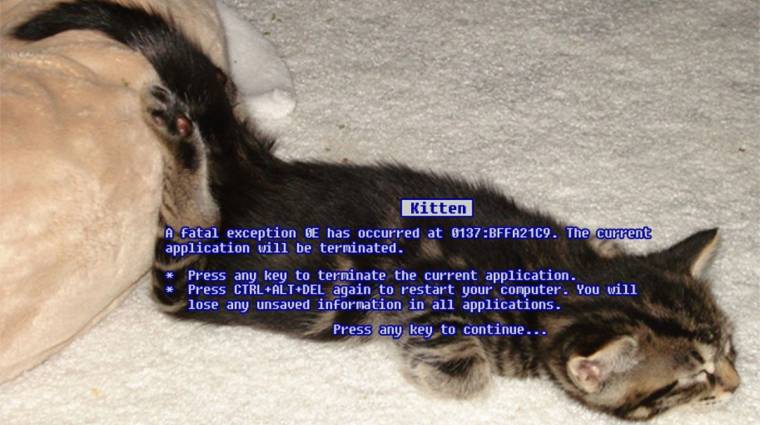A Windows 10 magasztalásánál sokan a kezelőfelületet, az új, naponta használt funkciókat és beépített rendszerappokat emelik ki, pedig a motorháztető alatt legalább ennyi, igazán izgalmas fejlesztés történt. Ezek között akad egy speciális funkció, ami óriási segítség és az előző Windowsoknál nem igazán volt lehetőségünk arra, hogy ilyen egyszerűen ilyen komplex rendszerjavítást végezhessünk. Ha tehát rosszalkodik a rendszered, nem mindig úgy működnek a programok és rendszer applikációk, ahogy az a nagykönyvben meg van írva, végezd el ezt az egyszerű gyakorlatot, és könnyen meglehet, hogy meg is oldódik a problémád (vagy legalábbis kiderül, hogy nem a Windows 10-zel volt a gond).
A varázsszavak: SFC és DISM
Varázsolni fogunk, tehát máris elő lehet ásni a parancssort, méghozzá rendszergazdai módban indítva (CMD parancs). Itt a Windows 10-be integrált Deployment Image Servicing and Management (DISM) modult fogjuk használni, de előtte nézzük az egyszerűbb módszert. Ez az SFC parancs, amelyet helyesen így adjunk ki:
sfc /scannow
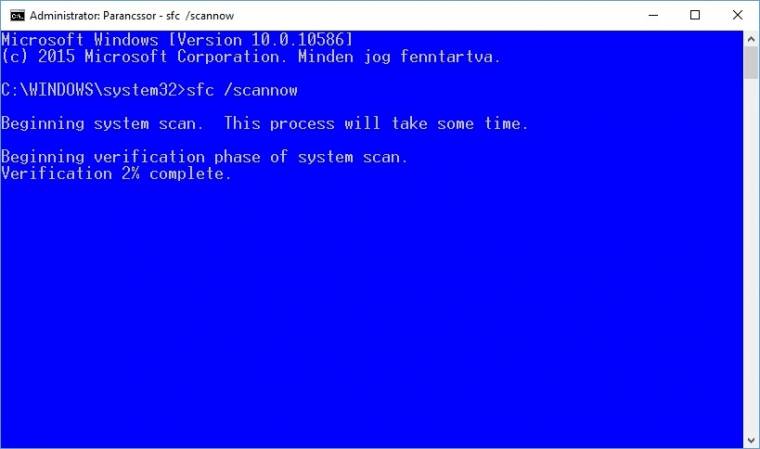
Ez a parancs arra szólítja fel a rendszert, hogy ellenőrizze a rendszerfájlokat és ha hibás példányt talál, azt cserélje le egy eredeti, sértetlen verzióra. Ez nagyon jól hangzik és sok esetben hasznos is, de sajnos nem mindig eredményes. Amikor azt kapjuk, hogy talált hibát, de nem tudja kijavítani az SFC (System File Checker), vagy nem is talált semmit, pedig érezzük, hogy valami nincsen rendben, jöhet a nehéztüzérség, a DISM.
A DISM-nek három üzemmódja van, melyek közül kezdjük a legegyszerűbbel és leggyorsabbal. Ez a CheckHealth opció, amelyet parancsként így adjunk ki a rendszer system32 mappájában:
DISM /Online /Cleanup-Image /CheckHealth
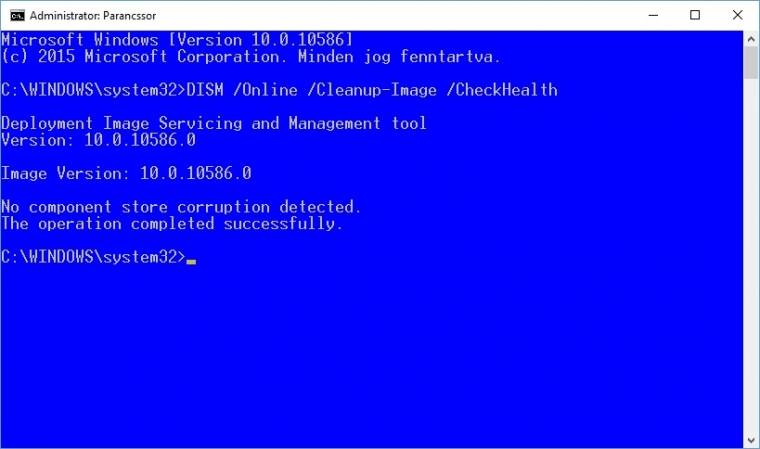
A DISM erre a rendszer magjának (.wim) ellenőrzőkódját vizsgálja meg, hogy ez eltér-e a meghatározottól. A DISM ebben a módban semmiféle módosítást nem hajt végre a rendszeren, de persze azt mondanunk sem kell, hogy a biztonsági mentést előtte érdemes megejteni.
Ha azt is szeretnénk tudni, hogy pontosan mely modullal van a gond, vessük be a kettes opciót, a ScanHealthet a következőképp:
DISM /Online /Cleanup-Image /ScanHealth
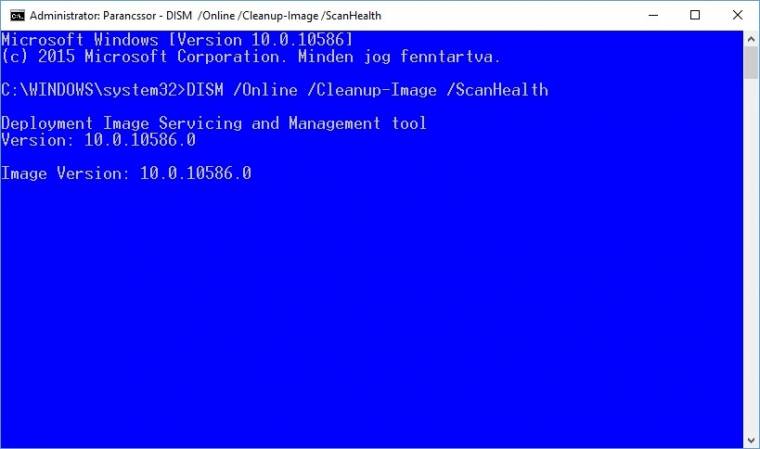
Itt már azt is megtudjuk, hogy hol a hiba a rendszerben, azonban készüljünk fel, hogy ez nem lesz olyan gyors, mint az első futás - akár 10-30 percig is elpöröghet az ellenőrzés, függően gépünk és adattárolónk sebességétől.
Javítás
Ha javítani is szeretnénk a hibát, nincs mese, időben az előző futás nagyjából duplájával kell számolnunk. Ekkor a RestoreHealth üzemmódot hívjuk meg, amely a megtalált hibát javítja is a magban a következő paranccsal:
DISM /Online /Cleanup-Image /RestoreHealth
Itt szükség lehet a hibátlan, originál rendszerfájlokra is, ezért érdemes a Windows 10 érintetlen lemezképét a Microsoft oldaláról frissen letölteni.